ახლა თითქმის ყველა იყენებს USB ფლეშ დრაივებს. ეს არის ინფორმაციის გადაცემისა და შენახვის მარტივი და საიმედო გზა. მაგრამ ამ მოწყობილობების გაუმართაობა გახდა საერთო პრობლემა მრავალი მომხმარებლისთვის. ქვემოთ მოცემულია პრობლემების ყველა შესაძლო მიზეზი და მათი გადაჭრის ვარიანტები.
პირველ რიგში, აღწერილი იქნება პრობლემის გადაჭრის უფრო მარტივი და ეფექტური გზები, ასე რომ თქვენ უნდა მიჰყვეთ რეკომენდაციებს თანმიმდევრობით. მაგრამ არ უნდა დაგვავიწყდეს, რომ ზოგიერთი პრობლემა, როგორიცაა მძიმე ფიზიკური დაზიანება, არ შეიძლება აღმოიფხვრას.
მიზეზები, რის გამოც სისტემა არ ცნობს მოწყობილობას
USB მოწყობილობის მუშაობისთვის მას აქვს ჩაშენებული სპეციალური კონტროლერი. გარკვეული უკმარისობის შემთხვევაში, ის შეიძლება დაიბლოკოს, რაც ხელს შეუშლის კომპიუტერს ფლეშ დრაივის ამოცნობაში.
მარცხის მიზეზი შეიძლება იყოს დენის მატება, ფლეშ დრაივის უეცარი ამოღება, არასწორი ფორმატირება და ა.შ.ამ ტიპის დარღვევები კვლავ შეიძლება გამოსწორდეს, მაგრამ მექანიკური ან თერმული დაზიანების შემთხვევაში, შეუძლებელია ფლეშ დრაივის მუშაობის აღდგენა.
თქვენ გესმით, რომ ფლეშ დრაივი არ არის გამოვლენილი კომპიუტერის მიერ შემდეგი ფაქტორებით:
- USB მოწყობილობა დაკავშირებულია, მაგრამ კომპიუტერი ამბობს "ჩადეთ დისკი";
- გამოჩნდება შეტყობინება "მოწყობილობა დაკავშირებულია, არ არის აღმოჩენილი";
- გამოსცემს მოთხოვნას ფლეშ დრაივის ფორმატირების შესახებ;
- გამოჩნდება მონაცემთა წაკითხვის შეცდომის შეტყობინება;
- დისკზე ინდიკატორი ჩართულია, მაგრამ ის არ არის ნაჩვენები კომპიუტერზე და ა.შ.
წარუმატებლობის მიზეზი ასევე შეიძლება იყოს:
- არასამუშაო კომპიუტერის USB პორტები;
- მოძველებული მძღოლები;
- ვირუსები მოწყობილობაზე;
- პარამეტრების წარუმატებლობა BIOS-ში;
- USB მოწყობილობისა და კომპიუტერის სხვადასხვა ფაილური სისტემა;
- დაკავშირებული ფლეშ დრაივის ასოს მინიჭება მყარი დისკიდა ა.შ.
მძღოლის შემოწმება
უპირველეს ყოვლისა, თქვენ უნდა შეამოწმოთ, არის თუ არა დრაივერი სწორად დაინსტალირებული თქვენს კომპიუტერში.
ამისათვის გადადით "დისკის მენეჯმენტში":

ახლა სცადეთ USB მოწყობილობის ამოღება და ჩასმა და ნახეთ თუ არა ის ამ ფანჯარაში. თუ ფლეშ დრაივი ჩანს და სტატუსი მითითებულია როგორც "კარგი", დააწკაპუნეთ მასზე მარჯვენა ღილაკით და აირჩიეთ "დანაყოფის გააქტიურება".
თუ პრობლემა წარმოიქმნება, სტატუსზე გამოჩნდება "არ არის გამოყოფილი", "არ არის ინიციალიზებული" ან "უცნობი", რაც ნიშნავს, რომ მოწყობილობა დაზიანებულია.
სისტემამ შეიძლება დაასახელოს არასწორი ასო ფლეშ დრაივზე, რაც ასევე ხელს შეუშლის მის ამოცნობას. დააწკაპუნეთ მოწყობილობაზე მაუსის მარჯვენა ღილაკით და აირჩიეთ "დისკის ასოს შეცვლა" და მიანიჭეთ სხვა მნიშვნელობა:

ფლეშ დრაივერი თავად უნდა შემოწმდეს Device Manager-ში:
- დაწყება;
- მართვის პანელი;
- მოწყობილობის მენეჯერი.
თუ ფლეშ დრაივერი არ არის დაინსტალირებული, ყვითელი კითხვის ნიშნები გამოჩნდება ერთი ან მეტი USB მოწყობილობის გვერდით.
კომპიუტერული ტექნიკის შეცდომები
როდესაც კომპიუტერი ვერ აღმოაჩენს ახალ ფლეშ დრაივს, ჩადეთ იგი სხვადასხვა USB პორტებში. თუ ყველა პორტი ნორმალურად მუშაობს ერთის გარდა, პრობლემის მიზეზი ამ პორტის პრობლემაა.
იგივე პრობლემა შეიძლება წარმოიშვას ფლეშ დისკის დაკავშირებისას არა პირდაპირ, არამედ USB კერის ან გაფართოების კაბელის საშუალებით.სცადეთ მოწყობილობის პირდაპირ USB პორტთან დაკავშირება. თუ ყველაფერი მუშაობს, მაშინ ადაპტერი არის მიზეზი.
ეს ხდება, რომ ბევრი მოწყობილობა კომპიუტერთან არის დაკავშირებული USB-ის საშუალებით, მაშინ პორტებს შეიძლება არ ჰქონდეთ საკმარისი ენერგია ფლეშ დრაივის მუშაობისთვის. გათიშეთ სხვა მოწყობილობები პორტებიდან ერთ ჯერზე და დარჩება მხოლოდ მაუსი და კლავიატურა. თუ USB დისკი ახლა მუშაობს, მაშინ პრობლემა დენის ნაკლებობის გამოა.

ამ შემთხვევაში, უმჯობესია დააინსტალიროთ უფრო მძლავრი კვების წყარო ან USB კერა ცალკე დენის წყაროთი. მაგრამ თუ ფლეშ მოწყობილობის ზომა ძალიან დიდია, ლეპტოპის ძველი მოდელები უბრალოდ ვერ უმკლავდებიან მის სიმძლავრეს. ამ ვარიანტით, პრობლემის გადაჭრა თითქმის შეუძლებელია.
კიდევ ერთი პრობლემა არის დაკავშირებული USB მოწყობილობის გათბობა. გაუმართაობა შეიძლება იყოს მოკლე მოწყობილობის დაფაზე.
ამის შემოწმება შეგიძლიათ სხვა კომპიუტერზე - თუ ის გააგრძელებს გათბობას, მაშინ USB დისკი გაუმართავია. და თუ სხვა ადგილებში ყველაფერი კარგადაა, მაშინ თავად კომპიუტერის პორტი შეიძლება მოკლებული იყოს.
თუ ფლეშ დრაივი და USB პორტი გამართულად მუშაობს, მოწყობილობაზე ინდიკატორი ანათებს. მაშინ პრობლემის მიზეზი სისტემურია და არა აპარატურა.
ვიდეო: კომპიუტერის მიერ არ აღიარებული ფლეშ დრაივის აღდგენა
ვირუსის შემოწმება
მაშინ ფლეშ ბარათს რატომ ხედავს კომპიუტერი, მაგრამ არ იკითხება? ერთი მიზეზი შეიძლება იყოს ვირუსი, რომელიც აინფიცირებს USB დისკის ჩატვირთვის ფაილს. ამის გამო, მოწყობილობა ან საერთოდ არ ჩაიტვირთება, ან მაშინვე იბლოკება ანტივირუსით. და თუ ის გამოჩნდება, ის აჩვენებს გაფრთხილებას "წვდომა აკრძალულია", როდესაც თქვენ ცდილობთ მის გახსნას.
უპირველეს ყოვლისა, თქვენ უნდა გაანადგუროთ ინფიცირებული ჩატვირთვის ფაილი "autorun.inf". ამისათვის შეიყვანეთ ფლეშ დისკის მისამართი Explorer-ში (მაგალითად, G:/):

- "სერვისი";
- "საქაღალდის თვისებები";
- "ხედვა";
- "დამალული ფაილები და საქაღალდეები";
- "ჩვენება ფარული ფაილებიდა საქაღალდეები."
ჩამოტვირთვის ფაილი ახლა გამოჩნდება. ის უნდა მოიხსნას და მთელი მოწყობილობიდან მონაცემები დაასკანირდეს ანტივირუსით.
თუ ფლეშ დრაივი არ იხსნება Explorer-ის საშუალებით, გამოიყენეთ ბრძანების ხაზი:
- დაწყება;
- აღასრულოს;

- ბრძანება „cd F:/“ (ან თქვენი საკუთარი დისკის ასო);
- ბრძანება "attrib -a -s -h -r autorun.inf";
- "შეიყვანეთ";
- ბრძანება "del autorun.inf";
- "შედი".
USB-ის დაყენება BIOS-ში
ფლეშ დრაივი შეიძლება არ იყოს აღიარებული BIOS-ში USB პორტების გამორთვის გამო. ეს ხდება ძალიან იშვიათად, მაგრამ უმჯობესია შეამოწმოთ თქვენი პარამეტრები ყოველი შემთხვევისთვის. გთხოვთ, გაითვალისწინოთ, რომ არცერთი მოწყობილობა არ იქნება აღიარებული გამორთული USB პორტში, ასე რომ, თუ სხვები კარგად მუშაობენ, გამოტოვეთ ეს ნაბიჯი.
BIOS-ში შესასვლელად გადატვირთეთ კომპიუტერი და ჩართვისას დააჭირეთ ღილაკს Del ან F2. სხვადასხვა კომპიუტერს შეიძლება ჰქონდეს განსხვავებული კლავიშები, ასე რომ შეხედეთ რა წერია ეკრანზე (დაახლოებით „დააჭირეთ F2 Setup-ში შესასვლელად“). თუ იხსნება ლურჯი ცხრილი პარამეტრებით, მაშინ ყველაფერი სწორია - თქვენ შედით BIOS-ში.
ახლა თქვენ უნდა იპოვოთ მენიუს ელემენტი, რომელშიც რეგულირდება USB-ის ჩართვა. მისი სახელი შეიძლება განსხვავდებოდეს, მაგრამ ყველაზე ხშირად ეს არის Advanced (პერიფერიული მოწყობილობები, ინტეგრირებული პერიფერიული მოწყობილობები) ჩანართი:

მასში მოძებნეთ პუნქტი USB Configuration/Controller და ა.შ. BIOS-ის მენიუს უამრავი ვარიანტია, ამიტომ ზუსტი ელემენტის დაზუსტება საკმაოდ რთულია. მაგრამ სიტყვა USB უნდა იყოს წარმოდგენილი. ახლა დარწმუნდით, რომ USB მხარდაჭერა არის "ჩართული", თუ არა, მაშინ შეცვალეთ ისინი:

ზოგიერთი BIOS ვერსიაარა მხოლოდ არეგულირებს კონტროლერის ჩართვას, არამედ მიუთითებს მისი მუშაობის რეჟიმზე - V1.1 ან V1.1+V2.0 (უკვე არის 3.0). აირჩიეთ ვარიანტი, რომელიც მხარს უჭერს ყველა მიმართულებას (V1.1+V2.0). შეინახეთ პარამეტრები და გამოდით BIOS-დან (ყველაზე ხშირად F10 ღილაკი).
USB დისკი არ არის აღმოჩენილი სისტემის მიერ შეცდომების გამო
ფორმატირების შემდეგ, რომელიც შესაძლოა მთლად წარმატებული არ იყო, ოპერაციული სისტემაშეიძლება არ დაინახოს ფლეშ დრაივი შეცდომების გამო. ეს შეიძლება შემოწმდეს "დისკის მენეჯმენტის" პუნქტში, რომლის შესასვლელი ზემოთ იყო აღწერილი. თუ ფლეშ დრაივი ამბობს "კარგი", მაგრამ ის მაინც არ ჩანს Explorer-ში, მიზეზი შეიძლება იყოს ფორმატირების შეცდომა.

ეს შეიძლება აღმოიფხვრას ახალი ფორმატირებით. დააწკაპუნეთ მოწყობილობაზე მარჯვენა ღილაკით და აირჩიეთ "ფორმატი". ფლეშკა ახლა უნდა გამოჩნდეს და იმუშაოს შეცდომების გარეშე.
ფლეშ ბარათებისა და კომპიუტერების სხვადასხვა ფაილური სისტემები
სამუშაოს აღსადგენად USB ფლეშ, რომელიც არ არის გამოვლენილი კომპიუტერში, უნდა შეიცვალოს ფაილური სისტემა, რის გამოც კომპიუტერში შეიძლება იყოს კონფლიქტი. ამ უკანასკნელის ფაილური სისტემა ყველაზე ხშირად არის NTFS, ხოლო ფლეშ მოწყობილობა არის FAT32. დისკის მართვის ფანჯარაში შეგიძლიათ იხილოთ სხვადასხვა კომპიუტერის მედიის ფაილური სისტემის ტიპები.
სწორი ფორმატირება წყვეტს პრობლემას. ამის გასაკეთებლად:

ფანჯარაში, რომელიც იხსნება, შეამოწმეთ მითითებული სიმძლავრის და ფლეშ დისკის პარამეტრების შესაბამისობა. მიუთითეთ ფაილური სისტემა, როგორც NTFS და მონიშნეთ ყუთი "სწრაფი (სარჩევის გაწმენდა)" გვერდით. ახლა დააჭირეთ "დაწყებას":

დაადასტურეთ თქვენი ქმედებები:

პროცესის დასრულების შემდეგ სისტემა შეგატყობინებთ:

ოპერაციისთვის საჭირო OS განახლებები
ზე დამონტაჟებული სისტემა Windows XP შეიძლება ვერ ცნობს ფლეშ დრაივს მისი მუშაობისთვის საჭირო მოძველებული განახლებების გამო. თუმცა, ზოგიერთ ფლეშ დრაივს შეუძლია იმუშაოს კომპიუტერის USB პორტებში, ზოგი კი არა.
ძირითადი განახლებები, რომლებიც საჭიროა USB მოწყობილობების ნორმალური მუშაობისთვის:
- KB925196 – არასწორი ამოცნობა;
- KB817900 - პორტის მუშაობა ჩერდება მოწყობილობის ამოღებისა და გადატვირთვის შემდეგ;
- KB968132 - შეცდომები რამდენიმე ფლეშ დისკის დაკავშირებისას;
- KB88740 – Rundll32.exe შეცდომა;
- KB895962 – აჩერებს USB მოწყობილობას პრინტერის გამორთვის შემდეგ;
- KB871233 - ფლეშ ბარათი არ მუშაობს მას შემდეგ, რაც კომპიუტერი იღვიძებს ძილისგან ან ჰიბერნაციიდან;
- KB314634 - მხოლოდ ძველი USB მოწყობილობების მხარდაჭერა;
- KB312370 (2007) – USB 2.0 მხარდაჭერა.
აღდგენის მეთოდები
როდესაც სისტემაში პრობლემები არ არის ნაპოვნი, შეგიძლიათ გამოიყენოთ სპეციალური აღდგენის პროგრამები:
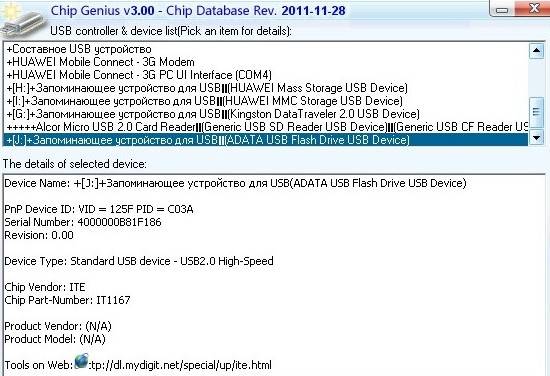
- ChipGenius – განსაზღვრავს მწარმოებელს და სხვა ინფორმაციას მოწყობილობის შესახებ;
- AlcorMP – განაახლებს USB ფლეშ კონტროლერებს უმეტესი მწარმოებლებისგან;
- JetFlash Recovery Tool – ანათებს ფლეშ დრაივებს Transcend-დან.
თუ ჩატვირთვისას თქვენს კომპიუტერში ნათქვამია "Insert disk", პრობლემა შეიძლება იყოს მოძველებული დრაივერები, რომლებიც უნდა მოიხსნას.

ამის გასაკეთებლად:
- როდესაც კომპიუტერი გამორთულია, გათიშეთ ყველა USB მოწყობილობა (გარდა მაუსისა და კლავიატურისა);
- ჩართეთ კომპიუტერი;
- ჩამოტვირთეთ DriveCleanup პროგრამა;
- OS-ის ვერსიიდან გამომდინარე, დააკოპირეთ 32-ბიტიანი ან 64-ბიტიანი „drivecleunup.exe“ C:WindowsSystem32 საქაღალდეში;
- გადადით ბრძანების ხაზში და ჩაწერეთ "drivecleunup.exe";
- დრაივერების დეინსტალაცია დაიწყება:
ამის შემდეგ გადატვირთეთ კომპიუტერი. ჩადეთ ფლეშ დრაივი და სისტემა იპოვის ახალ დრაივერებს.

ფლეშ დრაივი შეიძლება არ იყოს გამოვლენილი მრავალი მიზეზის გამო, რომელთაგან მთავარია მოწყობილობის ან USB პორტის გაუმართაობა, ასევე სისტემის შეცდომები, რომელთა უმეტესი ნაწილი შეიძლება გადაწყდეს სათანადო ფორმატირებით და დრაივერის დაყენებით. ზოგიერთ პროგრამას ასევე შეუძლია დაეხმაროს USB ფლეშის აღდგენაში, ასე რომ თქვენ უნდა მიჰყვეთ ინსტრუქციებს თანმიმდევრობით.
წაიკითხე, რა უნდა გააკეთოს, თუ Windows არ აჩვენებს დაკავშირებულ მოწყობილობას. როგორ აღვადგინოთ ფუნქციონირება ასეთ მოწყობილობაზე, თუ ეს არის მიზეზი. ფლეშ დრაივი ან ნებისმიერი სხვა USB დრაივი ავტომატურად უნდა აღმოაჩინოს კომპიუტერმა და გამოჩნდეს Explorer-ში და "This PC" საქაღალდეში USB პორტთან დაკავშირების შემდეგ.
შინაარსი:
პრობლემის დიაგნოსტიკა
პირველი, რაც უნდა გააკეთოთ, თუ დაკავშირებულია USB დისკიარ ჩანს Windows ფაილების მენეჯერში, თქვენ უნდა შეამოწმოთ ინსტრუმენტი დისკის მენეჯმენტი.
გასახსნელად დისკის მენეჯმენტი Windows 8/10-ში დააწკაპუნეთ მენიუზე მარჯვენა ღილაკით დაწყებადა აირჩიეთ "დისკის მენეჯმენტი". Windows 7-ში დააჭირეთ Windows key + R კლავიშების კომბინაციას დიალოგური ფანჯრის გასახსნელად "გაიქცე"და შეიყვანეთ მასში ბრძანება diskmgmt.msc.
შეამოწმეთ დისკების სია ფანჯარაში დისკის მენეჯმენტიდა იპოვეთ USB დისკი, რომელიც არ არის აღმოჩენილი. ის აქ უნდა გამოჩნდეს მაშინაც კი, თუ ის საქაღალდეში არ არის "ეს კომპიუტერი", და ემთხვევა ზომით. ზოგჯერ იგი განისაზღვრება როგორც "მოხსნადი მოწყობილობა", მაგრამ არა ყოველთვის.

თუ თქვენ ვერ ხედავთ თქვენს დისკს ან ფლეშ დრაივს დისკის მენეჯმენტშიც კი, მაშინ სცადეთ შემდეგი:
- ჩართეთ დისკი, თუ არსებობს ასეთი ფუნქცია.ზოგიერთ გარე მყარ დისკს აქვს ცალკე დენის კაბელი ან ჩართულია ამისათვის გამოყოფილი ცალკე გასაღების გამოყენებით.
- შეაერთეთ მოწყობილობა სხვა USB პორტთან.გამორთეთ ფლეშ დრაივი ამ USB პორტიდან და შეაერთეთ იგი სხვასთან. შესაძლოა, თქვენს კომპიუტერში ერთ-ერთი USB პორტი ვერ მოხერხდა.
- შეაერთეთ მოწყობილობა თქვენს კომპიუტერს USB ჰაბის გარეშე.თუ ფლეშ დრაივი კომპიუტერთან არის დაკავშირებული გაფართოების კაბელის ან USB კერის საშუალებით, სცადეთ მისი გათიშვა და პირდაპირ კომპიუტერთან დაკავშირება. ალბათ მიზეზი არის კერაში.
- სცადეთ სხვა კომპიუტერი.შეაერთეთ ფლეშ დრაივი სხვა კომპიუტერის USB პორტთან და ნახეთ, არის თუ არა მისი ამოცნობა. თუ მოწყობილობა ასევე არ არის აღმოჩენილი სხვა კომპიუტერის მიერ, მაშინ, სავარაუდოდ, პრობლემა მასშია.
პრობლემის გადაჭრა
თუ ზემოთ აღწერილი პრობლემის ვარიანტები არ ვრცელდება თქვენს შემთხვევაში, მაშინ თქვენი პრობლემის გადაჭრა შესაძლებელია ქვემოთ აღწერილი ერთ-ერთი მეთოდის გამოყენებით. იმის მიხედვით, თუ რაში იპოვით დისკის მენეჯმენტი, არსებობს პრობლემის გადაჭრის ვარიანტები, რომელიც წარმოიშვა გარე შენახვის საშუალების იდენტიფიცირებით.
თუ Windows ხედავს დისკს, მაგრამ ვერ წაიკითხავს, ეს ნიშნავს, რომ მას აქვს ფაილური სისტემა, რომელსაც არ უჭერს მხარს. ამ შემთხვევაში, ოპერაციული სისტემა მოგთხოვთ დისკის ფორმატირებას მის გამოყენებამდე. მაგრამ ნუ იჩქარებთ ამის გაკეთებას! ეს გაანადგურებს თქვენს ყველა მონაცემს.

თუ სხვა კომპიუტერები ხედავენ ფლეშ დრაივს, მაგრამ თქვენი არა
თუ სხვა კომპიუტერები აღმოაჩენენ თქვენს USB დისკს, მაგრამ თქვენი არა, მაშინ სავარაუდოდ პრობლემაა მოწყობილობის დრაივერებთან.
ამის შესამოწმებლად გახსენით Device Manager და მოძებნეთ დისკის მოწყობილობებიდა USB კონტროლერები . ნახეთ, არის თუ არა ამ განყოფილებებში ყვითლად მონიშნული მოწყობილობები ძახილის ნიშანი. თუ არის ასეთი მოწყობილობა, დააწკაპუნეთ მასზე მარჯვენა ღილაკით და აირჩიეთ თვისებები. თვისებები შეიცავს ინფორმაციას შეცდომის და დრაივერის სტატუსის შესახებ.

დრაივერის პრობლემის მოსაგვარებლად, დააწკაპუნეთ მოწყობილობაზე მარჯვენა ღილაკით, აირჩიეთ თვისებები / მძღოლი / განახლება.

თუ დისკი ჩანს დისკის მენეჯმენტში
თუ დისკი ჩანს შიგნით დისკის მენეჯმენტი, მაგრამ მას არ აქვს ასო, მაშინ სწორედ ამ მიზეზით შეიძლება არ გამოჩნდეს Windows Explorer. იმისათვის, რომ სისტემამ დაიწყოს მისი ჩვენება Explorer-ში, ასეთ დისკს უნდა მიენიჭოს ასო.
ამისათვის დააწკაპუნეთ მასზე მარჯვენა ღილაკით და აირჩიეთ "შეცვალეთ დისკის ასო ან დისკის ბილიკი". თუ ასეთი ელემენტი არ არის ამომხტარ მენიუში, ეს შეიძლება გამოწვეული იყოს მეხსიერების ფაილური სისტემის არარსებობით ან მხარდაუჭერელი ტიპის გამო.

მენიუში, რომელიც იხსნება, ნახავთ, რომ დისკს არ აქვს მინიჭებული ასო - მინიჭება. ამისათვის აირჩიეთ დამატება / / კარგი.

თუ დისკი ჩანს დისკის მენეჯმენტში, მაგრამ ის არ არის გამოყოფილი
თუ დისკი ჩანს შიგნით დისკის მენეჯმენტი, მაგრამ არ არის განაწილებული, რაც იმას ნიშნავს, რომ არ არის ფორმატირებული. იმისათვის, რომ ასეთი დისკი ამოქმედდეს, დააწკაპუნეთ მასზე მარჯვენა ღილაკით და აირჩიეთ "მარტივი ტომის შექმნა".
აირჩიეთ დანაყოფის მაქსიმალური შემოთავაზებული ზომა და მიანიჭეთ სისტემის მიერ შემოთავაზებული დისკის ასო. ამის შემდეგ, სისტემა ჩვეულებრივ აღმოაჩენს დისკს და მზად იქნება გამოსაყენებლად.

თუ დისკი ჩანს დისკის მენეჯმენტში, მაგრამ მისი ფორმატირება შეუძლებელია
თუ რაიმე მიზეზით დისკის ფორმატირება შეუძლებელია, მაშინ მისი ფუნქციონირების აღსადგენად, შეგიძლიათ მთლიანად წაშალოთ იგი და შემდეგ ხელახლა შექმნათ დანაყოფი.
შენიშვნა. ასეთი მანიპულაციის შედეგად, დისკიდან ყველა მონაცემი (ისევე როგორც ფლეშ დრაივები ან მეხსიერების ბარათები) სამუდამოდ წაიშლება. ამიტომ, წინასწარ იდარდოთ მათ უსაფრთხოებაზე - დაასკანირეთ დისკი ან ფლეშ დრაივი Hetman Partition Recovery-ის გამოყენებით და შეინახეთ თქვენი მონაცემები მოსახერხებელ ადგილას.
დისკის გასასუფთავებლად გახსენით ბრძანების ხაზი როგორც ადმინისტრატორი და გაასუფთავეთ იგი diskpart ბრძანებები – "სუფთა".

ტვიტი
დარწმუნებული ვარ, თქვენ გაქვთ დოკუმენტები, ფოტოები ან ვიდეოები, რომლებიც არასოდეს უნდა წაიშალოს. თუ ეს მოხდება, ისინი დაეხმარებიან. მაგრამ რა უნდა გააკეთოს, თუ ფლეშ დრაივი სიტყვასიტყვით იშლება ან წყვეტს მუშაობას? რატომ მოხდა ეს? დღეს მე ვუპასუხებ ამ კითხვებს.
პირველ რიგში, მოდით განვსაზღვროთ ტერმინები. როდესაც ისინი ამბობენ "ფლეშ დრაივი", ისინი გულისხმობენ მოწყობილობას USB კონექტორით:
ტელეფონებსა და კამერებში ჩასმული მეხსიერების ბარათები ეწოდება:
მაგრამ ეს არასაჭირო სირთულეა და შეიძლება შეცდომაში შეიყვანოს. მეხსიერების ორივე ტიპს შეიძლება ეწოდოს ფლეშ დრაივები. ბარათებს აქვთ ზუსტად იგივე ნაწილები (კარგი, ცოტა უფრო კომპაქტური), როგორც USB ფლეშ დრაივები. ეს იდენტური მოწყობილობები. დიახ, ისინი განსხვავებულად გამოიყურებიან, მოწყობილობასა და ფლეშ დრაივს შორის მონაცემების გაცვლის მეთოდი განსხვავებულია, მაგრამ სხვაგვარად ისინი მსგავსია. ერთადერთი განსხვავება ისაა, თუ სად არის ისინი დაკავშირებული.
და მათი პრობლემები მსგავსია და მკურნალობა (მონაცემების აღდგენა) იგივეა. და ეს ყოველთვის არ არის ადვილი. გახსოვდეთ:
მონაცემთა აღდგენის წარმატება დამოკიდებულია სიტუაციის სიმძიმეზე, ფლეშ დრაივის მოდელზე და მფლობელის ჯიბეში არსებულ თანხაზე.
თქვენ უნდა იცოდეთ, რომ მონაცემების შეკეთება და აღდგენა არის ორი ურთიერთგამომრიცხავი სიტუაცია. ინფორმაციის ამოღებისას, თქვენ მოგიწევთ ფლეშ დრაივის ამოღება ისე, რომ შეუძლებელი იყოს მისი ხელახლა შეკრება. მაგრამ თქვენ გექნებათ მონაცემები.
რა შეიძლება დაარღვიოს? და თუ გაფუჭდება შესაძლებელი იქნება ფაილების აღდგენა?
1. მეხსიერების ჩიპებიუჯრედებით, რომლებშიც ინახება მონაცემები.
მონაცემების სამუდამოდ ჩაწერა შეუძლებელია მეხსიერების უჯრედებში. მათი წაკითხვის-წერის ციკლის სიცოცხლე შემოიფარგლება ასობით ათასი ოპერაციით. ლიმიტის გადაჭარბების შემდეგ, უჯრედი ვერ შეძლებს დატენვას. ფაილები წაუკითხავი გახდება ან მათი შინაარსი დაზიანდება. და თუ დაიკარგება რამდენიმე ბაიტი ტექსტური დოკუმენტიემუქრება მხოლოდ რამდენიმე წერილის არარსებობას, შემდეგ ფოტოსურათებისთვის, ვიდეოებისთვის და არქივებისთვის ნებისმიერი დამახინჯება მიუღებელია.
მონაცემები ინახება ასეთ ჩიპში. შეიძლება რამდენიმე მათგანი იყოს
მონაცემთა გაფუჭების თავიდან ასაცილებლად, მეხსიერების ჩიპებს აქვთ უჯრედები, რომლებიც არ გამოიყენება ნორმალური გამოყენების დროს. როგორც კი მეხსიერების უკმარისობა დაიწყება, კონტროლერი (დაწვრილებით მოგვიანებით) აკრძალავს მუშაობას გაუმართავ უჯრედთან და ჩაანაცვლებს სათადარიგოს მის ადგილას. სამწუხაროდ, ბევრი სათადარიგო მეხსიერება არ არის, ადრე თუ გვიან, სარეზერვო ტერიტორია მთლიანად იქნება გამოყენებული. შემდეგ ამოქმედდება გეგმა „B“: მონაცემთა ჩაწერა აკრძალული იქნება. კითხვა არსად დაიკარგება, ასე რომ თქვენ შეგიძლიათ უსაფრთხოდ დააკოპიროთ ფაილები სახლის კომპიუტერში ან სხვა უსაფრთხო ადგილას.
მაგრამ ეს იდეალურია. მსგავსი სიტუაცია მხოლოდ მეხსიერების ბარათებზე შემხვედრია. USB ფლეშ დრაივები, როგორც წესი, იწყებენ „გაფუჭებას“: შენახული ფაილები წყვეტენ გახსნას, რადგან ისინი დაზიანებულია. რა უნდა გააკეთოს? სამწუხაროდ: აქ მონაცემების აღდგენის არანაირი პროგრამა არ დაეხმარება!
ასე რომ, მეხსიერების ჩიპის დაზიანებამ შეიძლება გამოიწვიოს მონაცემების მუდმივი დაკარგვა. საბედნიეროდ, წაკითხვის-წერის რესურსი საკმაოდ დიდია (ასიათასობით ციკლი). მაშინაც კი, თუ თქვენ სრულად ავსებთ ფლეშ დრაივს ყოველდღე და შემდეგ წაშლით ყველაფერს, უკმარისობა არ მოხდება მუშაობის ერთი წლის წინ. და ტელეფონებში MicroSD უფრო მდგრადია ამის მიმართ, რადგან, როგორც ზემოთ დავწერე, დაცვა გააქტიურებულია და ფაილების კოპირება შესაძლებელია უსაფრთხო ადგილას.
უფრო ხშირად პრობლემები წარმოიქმნება კონტროლერთან.
2. კონტროლერი(არა კონტროლერი!) - ჩიპი, რომელიც ზრუნავს მონაცემთა გადაცემაზე მეხსიერების ჩიპებსა და კომპიუტერს, ტელეფონს ან სხვა გარე მოწყობილობას შორის.
ყველაზე ხშირად, პრობლემები წარმოიქმნება მასთან. ეს არის რთული კომპონენტი საკუთარი მეხსიერებით და ელექტრონული ნაწილების ნაკრებით, რომელშიც ყველაფერი შეიძლება დაირღვეს. მაგალითად, კონტროლერის პროგრამული უზრუნველყოფის შიგთავსი ხშირად ზიანდება და ფლეშ დრაივი უბრალოდ არ არის გამოვლენილი კომპიუტერთან დაკავშირებისას ან ხილული ხდება დისკის სახით 0 ბაიტის ზომით. ბევრი USB ფლეშ დრაივის შეკეთება შესაძლებელია სახლში მოციმციმე პროგრამების გამოყენებით (მონაცემები დაიკარგება!), მაგრამ ეს ხრიკი არ იმუშავებს მინიატურული მეხსიერების ბარათებთან - მათ აქვთ მონოლითური სხეული (მარტივად რომ ვთქვათ, ყველაფერი ერთ ჩიპშია). რომლის დაშლა შეუძლებელია.
კონტროლერის შეკეთება შეუძლებელია, მაგრამ მონაცემების აღდგენა შესაძლებელია. დაუკავშირდით მონაცემთა აღდგენის კომპანიებს - მათ შეეძლებათ მეხსიერების ჩიპთან დაკავშირება კონტროლერის გვერდის ავლით ან მეხსიერების გადატანა ზუსტად იმავე დონორ ფლეშ დრაივზე.
3. ელექტრონული "აღკაზმულობა".ეს არის სხვადასხვა ელექტრონული კომპონენტი (რეზისტორები, დიოდები, დენის რეგულატორი) მიმოფანტული დაფაზე.
ნაწილები "წინა ხაზზეა", არბილებს ძაბვის აწევებს პორტიდან ფლეშ დრაივის მოულოდნელი ამოღების და სხვა ელექტრონული ჩარევის გამო, ასე რომ. ძალიან დაუცველი. განსაკუთრებით ცუდი მდგომარეობაა მეხსიერების ბარათებთან და მონოლითურ ფლეშ დრაივებთან: მკვრივი განლაგების გამო, სამუშაო ნაწილები ცუდად გაცივებულია და იზრდება დამწვრობის რისკი. მეხსიერების ბარათები, მონოლითური USB ფლეშ დრაივებისგან განსხვავებით, კიდევ უფრო უარესია: ისინი განლაგებულია სამუშაო მოწყობილობის შიგნით, რომელიც ასევე თბება.
ფლეშ დრაივის მოდელიდან გამომდინარე, შეგიძლიათ ან შეცვალოთ ნაწილები ახლით (და ფლეშ დრაივი იმუშავებს გარკვეული დროით), ან პირდაპირ დაუკავშიროთ მეხსიერების ჩიპს მონაცემების მისაღებად. რა თქმა უნდა, ეს მოითხოვს ადამიანებს, რომლებსაც აქვთ შესაბამისი უნარები და ტექნოლოგიები.
რჩევა: ზამთარში, როცა ფუმფულა თბილი სამოსი ტენდენციად იქცევა, სტატიკური ელექტროენერგია ერთ-ორჯერ კლავს სწორედ ამ „აღკაზმულობას“. თუ აცვიათ ისეთი რამ, რაც გამოტანისას ნაპერწკლებს იწვევს, კომპიუტერთან მუშაობამდე ან/და ფლეშ დრაივის აღებამდე, შეეხეთ გათბობის ბატარეის შეუღებავ ნაწილს - დაგროვილი მუხტი გაქრება და მოწყობილობა ამოიწურება. საფრთხე.
4. კონექტორი და კორპუსი.
USB ფლეშ დრაივებსა და მეხსიერების ბარათებს აქვთ სხვადასხვა კონექტორები, მაგრამ პრობლემა საერთოა: კონტაქტები დაზიანებულია. დაჟანგვა, წაშლა, უბრალოდ არასაკმარისი წნევა - და ახლა ფლეშ დრაივი აღარ არის გამოვლენილი, როდესაც დაკავშირებულია და ტელეფონი ვერ ხედავს მეხსიერების ბარათს. პრობლემის მოგვარება შესაძლებელია კონტაქტების საშლელით გაწმენდით ან, თუ ეს არის სრული ზომის USB კონექტორი, ოდნავ დაჭერით ისე, რომ ფლეშ დრაივი მჭიდროდ იჯდეს კომპიუტერთან დაკავშირებისას.
დიდი მეხსიერების ბარათებისთვის შეიძლება ჩამკეტი გატყდეს ან გარსაცმები ამოიჭრას, ამის გამოსწორება შესაძლებელია ჩვეულებრივი ლენტით (გადაახვიეთ გარსაცმები და დაასრულეთ). კონტაქტები ასევე შეიძლება წაიშალოს, მაგრამ თუ კორპუსი დაბზარულია, ეს დაკარგული მიზეზია. წარმოდგენა არ მქონდა, რამდენად მყიფე იყო ისინი, სანამ შემთხვევით არ ჩამოვყარე MicroSD მაგიდა და არ გავაფუჭე. მის კიდეზე დაცემის შემდეგ ბარათი უბრალოდ გაბზარული იყო.
ასევე ხშირად მინახავს ჯინსის უკანა ჯიბეში ფლეშ დრაივის აღმოჩენის შედეგები. შედეგი ყოველთვის იგივეა:
ზოგჯერ გამოთქმა „რაღაც ცუდი მოხდა“ სიტყვასიტყვით უნდა იქნას მიღებული. ფოტო dannydullin.com-დან
გატეხილი კონექტორების შეკეთება საკმაოდ მარტივი პროცედურაა სერვის ცენტრის მუშაკებისთვის. შეკეთების შემდეგ, ფლეშ დრაივის გამოყენება შეიძლება გაგრძელდეს.
პროგრამული ხარვეზების შესახებ
ტექნიკის უკმარისობის გარდა, პროგრამული უზრუნველყოფის გაუმართაობაც ხდება. ფაილები საქმეში პროგრამული უზრუნველყოფაწარუმატებლობისგან აღდგენა საკმაოდ მარტივია. ჩვეულებრივ უფასო პროგრამებიდა თავჩაქინდრული იჭერს. შემდეგ დააფორმატეთ ფლეშ დრაივი და განაგრძეთ მისი გამოყენება.
გაუმართაობის ტიპის დასადგენად მარტივი გზა: თუ ფლეშ დრაივი არ გამოჩნდება კომპიუტერთან ან ტელეფონთან დაკავშირებისას, აპარატურა გატეხილია. და თუ ის აღიარებულია, მაგრამ ფაილებში რაღაც პრობლემაა, პრობლემა არის პროგრამული უზრუნველყოფა. როგორც წესი, მოქმედებების ალგორითმი შემდეგია:
1. ინფორმაციის მოძიება მონაცემთა აღდგენის პროგრამების გამოყენებით.
2. დაფორმატეთ ფლეშ დრაივი (დააწკაპუნეთ მაუსის მარჯვენა ღილაკით დისკზე "This PC" საქაღალდეში - Format - Start).
ერთადერთი პროგრამული პრობლემა, რომელიც ვერ გადაიჭრება ფორმატირებით - განყოფილების ზომის შეცვლა. ჩნდება ძველ კამერებში დიდი ფლეშ დრაივის დაყენების შემდეგ. კამერა, არ იცის, რომ ასეთი ტევადი ფლეშ დრაივები არსებობს, ქმნის დანაყოფს, რომელიც საჭიროზე მცირეა. ის დაგეხმარებათ დისკის ტიხრებთან მუშაობაში. შეუძლია Windows-ის გამოყენებით: პანელი - კომპიუტერული მენეჯმენტი - დისკის მენეჯმენტი - დააწკაპუნეთ მაუსის მარჯვენა ღილაკით ფლეშ დისკზე დანაყოფი - Delete volume, შემდეგ Create volume, NTFS-ის ნაცვლად უნდა აირჩიოთ FAT32. ეს აღადგენს ფაილურ სისტემას ნულიდან სწორი ზომით.
აპარატურის გაუმართაობა
მაშ, რა უნდა გააკეთოს, თუ კონტროლერი დაიწვა ან ფლეშ დრაივი განახევრდება და იქ მნიშვნელოვანი მონაცემებია? როგორ აღვადგინოთ ისინი?
აქედან იწყება სირთულეები. მონაცემთა მოპოვების მეთოდები შეიძლება დაიყოს სამ ჩვეულებრივ ტიპად. ეს ყველაფერი დამოკიდებულია იმაზე, თუ რა არის გატეხილი და რა ტიპის ფლეშ დრაივი - რეგულარული ან მონოლითური.
1. გადაიტანეთ მეხსიერება მუშა ფლეშ დრაივზე.
სპეციალისტები დააინსტალირებენ მეხსიერების ჩიპს დაზიანებული ფლეშ დრაივიდან ზუსტად იმავე მოდელის დონორზე.
იდეალური ვარიანტი: შეკეთების შემდეგ, კომპიუტერთან დაკავშირებული ფლეშ დრაივი აღიარებულია, როგორც ჩვეულებრივი მოსახსნელი დისკი, დოკუმენტები ადვილად და მარტივად კოპირდება უსაფრთხო ადგილას. მეხსიერების ბარათებით ამ ხრიკს ვერ გამოიყენებთ, კომპონენტები ძალიან მჭიდროდ არის შეფუთული და შედუღება შეუძლებელია, ან კორპუსი მთლიანად მონოლითურია. მაგრამ შემდეგი ვარიანტი შესაფერისია.
2. წაიკითხეთ მეხსიერება პირდაპირ.
მეხსიერებაზე წვდომისთვის, შეგიძლიათ გააკეთოთ კონტროლერის გარეშე. სპეციალისტები პირდაპირ უკავშირდებიან მეხსიერების ჩიპის გამოსავალს და კითხულობენ მის შიგთავსს „ნედლეული“ სახით, შემდეგ იყენებენ მონაცემთა აღდგენის სპეციალიზებულ პროგრამულ უზრუნველყოფას ფაილების მოსაძიებლად.
მაგრამ ეს ყოველთვის ასე არ არის. ზოგჯერ არის რამდენიმე მეხსიერების ჩიპი და/ან კონტროლერი მუშაობს საკუთარი ალგორითმების მიხედვით, რაც მხოლოდ მწარმოებელმა იცის.
3. მონაცემთა აღდგენა მონოლითური მოწყობილობებიდან.
შეუძლებელია MicroSD ბარათების მეხსიერებასთან და SD და USB ფლეშ დრაივის ზოგიერთ მოდელთან დაკავშირება, მინიმუმ მეხსიერების ჩიპების წვდომისთვის რთული სამუშაოა. მონაცემების მოპოვება მოითხოვს ძვირადღირებულ აღჭურვილობას, რომელიც ლაბორატორიების უმეტესობას არ გააჩნია და დიდ დროს. ამიტომ ფასები მაღალია. მონოლითური ფლეშ დრაივების აღდგენის მინიმალური ფასი, რომელიც ინტერნეტში ვიპოვე, არის 12 ათასი რუბლი.
მეხსიერების ჩიპთან დაკავშირება მონოლითურ ფლეშ დრაივზე. ფოტო gillware.com-დან
მონოლითურ ფლეშ დრაივებთან მუშაობა რთული და შრომატევადი პროცესია, რომელიც ყოველთვის წარმატებით არ მთავრდება.
რატომ არის მონოლითური ფლეშ დრაივები ცუდი? ფაქტია, რომ ძველი კარგი დაფის ნაცვლად იყენებენ თხელ სუბსტრატს და თმაზე ნაკლები სისქის მავთულებით შედუღებულ ნაწილებს. ეს ყველაფერი დაფარულია ლაქით. შედეგი არის მონოლითური სტრუქტურა, რომლის დაშლა შეუძლებელია. სპეციალისტები მიკროსკოპს აშორებენ ფენა-ფენას, შემდეგ კი, როცა კვალი ხილული გახდება, მათ სასურველ კონტაქტებზე ამაგრებენ. ეს არის დროებითი ღონისძიება მონაცემთა ამოღების შემდეგ, ფლეშ დრაივი ფუჭდება.
ფოტო blog.acelaboratory.com-დან
მნიშვნელოვანი პუნქტი: მონოლითური ფლეშ დრაივების აღდგენისას ხშირად საჭიროა დონორი. იმის გასაგებად, თუ რომელი კონტაქტი რაზეა პასუხისმგებელი, თქვენ უნდა გამოიყენოთ ლოგიკური ანალიზატორი და, შესაძლოა, რენტგენის აპარატი, რომ ნახოთ ზუსტად როგორ მუშაობს იგივე ხელუხლებელი ფლეშ დრაივი.
მონოლითური ფლეშ დრაივი რენტგენის ქვეშ. ფოტო საიტიდან habrahabr.ru
ასეთი სამუშაო მოითხოვს შესაბამის ანაზღაურებას, ამიტომ ყველას არ შეუძლია გადაიხადოს მონოლითური ფლეშ დრაივებიდან მონაცემთა აღდგენისთვის. მსგავსი სერვისის ლაბორატორიის თანამშრომელი რომ ვიყო, რეკლამას აქ დავდებდი, მაგრამ ამ სფეროში არ ვმუშაობ, ამიტომ დაზარალებულებს ერთ რამეს ვეტყვი: გულწრფელად თანავუგრძნობ.განსაკუთრებით სამწუხაროა, როდესაც უსახელო ჩინელი მწარმოებლის ფლეშ დრაივი იშლება. შეიძლება მე არ ვიცი რაღაც და უსახელო ფლეშ დრაივები ისეთივე ჰგავს ერთმანეთს, როგორც ორი ბარდა ყელში, მაგრამ რაღაც მეუბნება, რომ ეს ასე არ არის.
როცა ფლეშკა ჩინური ბრენდი XEDIAN-მა მიბრძანა მეცხოვრა, როგორც ცოლი, დავიწყე მისი ყურება (ფლეშ დრაივზე და არა ჩემს ცოლზე) იმ იმედით, რომ მასზე ოფიციალური კონტაქტები იყო. ეს კონტაქტები ამარტივებს მეხსიერებაზე წვდომას და, შესაბამისად, ამცირებს აღდგენის პროცესის ღირებულებას. კონტაქტები არ იყო, მაგრამ საღებავის ზედა ფენის ქვეშ აღმოვაჩინე წარწერა "SanDisk Extreme Plus 32 GB". ის გამოიყენეს არასწორად, რაც ყალბზე მიუთითებს და SanDisk-ის ვებსაიტზე მსგავსი გარეგნობის მეხსიერების ბარათები არ არის. რიტორიკული კითხვა: რა დაჯდება ჩინელი მწარმოებლის ფლეშ დრაივიდან მონაცემების აღდგენა, რომელიც აკრავს თავის სახელწოდებას ყალბ მეხსიერების ბარათებზე? ძნელია დონორის პოვნა, რადგან ამ სახელწოდების ბარათის ქვეშ იმალებიან სხვადასხვა მოდელები, ვიმსჯელებთ ფოტოებით და მიმოხილვებით Aliexpress-ზე. ეს არის შემთხვევა, როდესაც აღდგენის მცდელობა შეიძლება საკმაოდ პენი დაჯდეს და ნაკლებად სავარაუდოა, რომ წარმატებული იყოს.
რატომ იშლება ფლეშ დრაივები?
ჩასვით ფლეშკა კომპიუტერში, არ არის აღმოჩენილი და კონტაქტების გაწმენდა არ უშველა? ეს არ ნიშნავსრომ უიღბლო ხარ. ნებისმიერიტექნოლოგია გამოყენებისას იშლება. დეფექტები, დენის მატება, ტემპერატურის ცვლილებები, ხელები არასწორი ადგილიდან - ყველაფერმა შეიძლება გამოიწვიოს ავარია. თქვენ უბრალოდ უნდა მიიღოთ ეს და განაგრძოთ თქვენი ცხოვრება. კარგად, ან მოძებნეთ სერვის ცენტრები მონაცემთა აღდგენის სერვისებით.
მწუხარების თავიდან ასაცილებლად, წინასწარ სარეზერვო ასლების გაკეთება.ბევრს უკვე დაავიწყდა DVD-ს არსებობა, მაგრამ ეს კარგი გზაა საარქივო ფოტოების, ვიდეოების და სხვა ციფრული მონაცემების შესანახად. ან იყიდეთ გარე მყარი დისკი.
ტელეფონის მფლობელები: შეგიძლიათ დააინსტალიროთ Yandex.Disk, ჩართოთ ფოტოების ავტომატური ატვირთვა ღრუბელში და არასოდეს დაკარგავთ დასამახსოვრებელ ჩანაწერებს. მხოლოდ 10 GB ხელმისაწვდომია უფასოდ, მაგრამ 3 ივლისამდე
- 1. პრობლემის ფესვები
- 2. USB არ მუშაობს
- 3. როდესაც კომპიუტერის წინა პანელზე USB პორტი გამორთულია
- 4. კომპიუტერის USB პორტი გაუმართავია ან გამორთულია
- 5. USB კონექტორი ჭუჭყიანია
- 6. სხვადასხვა ვირუსებით ინფექცია
- 7. მოძველებული მძღოლების პრობლემა ან მათი წარუმატებლობა
- 8. შეცდომები ფაილურ სისტემაში
- 9. ფაილური სისტემის კონფლიქტი
- 10. ძირითადი დასკვნები
თანამედროვე ადამიანისთვის რთულია წარმოიდგინოს თავისი ცხოვრება მრავალი გაჯეტის გარეშე. ტაბლეტებთან ერთად, პერსონალური კომპიუტერებიდა სმარტფონებს, ჩვენ ძალიან ხშირად ვიყენებთ მოსახსნელ დისკებს, USB და მეხსიერების ბარათებს. მაგრამ ხანდახან პრობლემას ვაწყდებით, როცა ზოგიერთი ფაილის დისკზე გადატანა არ შეგვიძლია, რადგან კომპიუტერი ამას უბრალოდ ვერ ხედავს. ამ მოწყობილობების მუშაობაში ასეთი ტექნიკური ხარვეზები შეიძლება იყოს სხვადასხვა ტიპის - აპარატურა ან პროგრამული უზრუნველყოფა. რა უნდა გააკეთოს, თუ კომპიუტერი ვერ ხედავს ფლეშ დრაივს? სასწრაფოდ უნდა ვიყიდო ახალი მოსახსნელი დისკი? ან შეეცადეთ როგორმე მოაგვაროთ ეს პრობლემა? ამის შესახებ დაწვრილებით ჩვენს პუბლიკაციაში.
პრობლემის ფესვები
SD ბარათის ან USB-ის აპარატურულ კომპონენტში ყველა სახის ავარია და გაუმართაობა საკმაოდ ხშირია, მაგრამ მთავარი მიზეზი- არა ფიზიკური ავარია, მაგრამ, როგორც წესი, პროგრამული ხარვეზი. ძირითადად, ყველაზე გავრცელებული მიზეზები, რის გამოც კომპიუტერი წყვეტს ფლეშ დრაივის დანახვას, არის შემდეგი:
- თავად ფლეშ დრაივმა შეწყვიტა მუშაობა;
- კომპიუტერის წინა პანელზე განთავსებული USB პორტი გამორთულია, გამორთულია ან გაუმართავია;
- USB კონექტორი ჭუჭყიანია;
- არსებობს ვირუსული ინფექცია;
- მძღოლები მოძველებულია, არის მარცხი ან კონფლიქტი მათ მუშაობაში;
- მოხდა შეცდომები ან ფაილური სისტემის უკმარისობა;
- ელექტრომომარაგება გაუმართავია;
- USB პორტალზე არის გადაჭარბებული დენი.
მოდით უფრო დეტალურად განვიხილოთ ყველაზე გავრცელებული მიზეზები, რის გამოც კომპიუტერი ვერ ხედავს დისკს.

USB არ მუშაობს
ზოგჯერ ფლეშ დრაივი იშლება მოწყობილობის კონტროლერზე ან ჩიპზე მექანიკური ზემოქმედების გამო, დაფაზე კონტაქტების დაზიანების გამო, ტენიანობის გამო ან ელექტრული მიკროსქემის უკმარისობის გამო. ყველა ეს წარუმატებლობის ვარიანტი, სხვა მრავალ ვარიანტს შორის, რომლებისთვისაც კომპიუტერი ვერ ხედავს USB-ს, ყველაზე რთული მოსაგვარებელია.
მაგრამ როგორ შეგვიძლია განვსაზღვროთ რა დაემართა რეალურად დისკს? ყველაფერი საკმაოდ მარტივია. პირველ რიგში, შეამოწმეთ იგი ვიზუალურად ნებისმიერი მექანიკური დაზიანების, ყველა სახის ბზარისა და ჩიპების გამო. შემდეგი, შეამოწმეთ მუშაობს თუ არა ასეთი მოწყობილობა. ამისათვის შეაერთეთ USB კომპიუტერის კონექტორთან. თუ ამავდროულად გესმით კომპიუტერზე დამახასიათებელი ხმა (ახალი მოწყობილობის შეერთებისას) ან დისკზე LED განათდება, ეს ნიშნავს, რომ ყველაფერი რიგზეა, შეგიძლიათ სცადოთ როგორმე მოაგვაროთ პრობლემა. მაგრამ თუ არაფერი მოხდა, პრობლემა უფრო სერიოზულია. და, სავარაუდოდ, მომავალში ვერ შეძლებთ USB-ის გამოყენებას.

რა თქმა უნდა, თუ ინფორმაცია, რომელიც ადრე იყო შენახული ამ დისკზე, თქვენთვის ძალიან მნიშვნელოვანია, შეგიძლიათ სცადოთ მისი სერვის ცენტრში გადატანა. სავსებით შესაძლებელია, რომ ტექნიკოსი შეეცადოს შეცვალოს კონტროლერი ან ხელახლა შეაერთოს კონტაქტები. მაგრამ ასეთი სამუშაო საკმაოდ ძვირი იქნება. პირველ შემთხვევაში, თუ USB-ს აქვს სიცოცხლის ნიშნები, შევეცდებით მისი ფუნქციონირების აღდგენის სხვა მეთოდებს.
როდესაც კომპიუტერის წინა პანელზე USB პორტი გამორთულია
ეს არის ერთ-ერთი ყველაზე გავრცელებული პრობლემა, რომელსაც აწყდებიან კომპიუტერის მომხმარებლები. როგორც წესი, ჩვენ ყველაზე ხშირად ჩავსვამთ USB-ს წინა პორტში. ეს არის მარტივი და მოსახერხებელი. მაგრამ ზოგჯერ, კომპიუტერის აწყობის დროსაც კი, ამა თუ იმ მიზეზით წინა პანელი არ იყო დაკავშირებული ენერგოსისტემასთან. ასეთ შემთხვევებში, ფლეშ დრაივი არ აისახება, თუმცა მის მუშაობაში პრობლემები არ არის.

როგორ მოვაგვაროთ ასეთი პრობლემა? ორი ვარიანტია. პირველი არის უმარტივესი: შეაერთეთ USB სხვა კონექტორთან, რომელიც მდებარეობს კომპიუტერის უკანა პანელზე. მეორე არის დენის კაბელის დაკავშირება კომპიუტერის წინა პანელთან. დედაპლატი. გთხოვთ გაითვალისწინოთ, რომ კავშირის პორტები, დამოკიდებულია კონკრეტული მოდელიკომპიუტერები განსხვავებული იქნება.
მავთულის ყველაზე გავრცელებული ტიპებია "D-", "VCC", "D+", "GND". გარდა ამისა, დედაპლატზე კონექტორისა და კაბელის ფერის აღნიშვნები იგივეა, მაგრამ მაინც ჯობია მიჰყვეთ ეტიკეტებს სახელმძღვანელოდ. ოპერაციული ალგორითმი შემდეგია:
- ჩვენ ვიღებთ წვდომას დედაპლატზე (გაახეხეთ სამონტაჟო ჭანჭიკები კორპუსზე და ამოიღეთ საფარი);
- ჩვენ ვეძებთ წინა პანელთან მიმავალ კაბელს და დედაპლატზე იდენტურ კონექტორს

კომპიუტერის USB პორტი გაუმართავია ან გამორთულია
ზოგიერთ სიტუაციაში, მოსახსნელ მედიაზე მონაცემების წაკითხვა მთლიანად არ არის დაკავშირებული თავად USB-ის პრობლემასთან, არამედ იმ კონექტორთან, რომელშიც ის არის დაკავშირებული. მაგრამ ამ შემთხვევაში, არა მხოლოდ ფლეშ დრაივი შეწყვეტს მუშაობას, არამედ სხვა მოწყობილობებიც, რომლებსაც აკავშირებთ ამ პორტთან. როგორ მოვაგვაროთ ასეთი პრობლემა? საკმარისია შეიარაღოთ ჩვეულებრივი გამაგრილებელი რკინით და გქონდეთ მინიმუმ მინიმალური ცოდნა მიკროსქემის დიზაინის შესახებ. მაგრამ თუ ასეთი ცოდნა არ გაქვთ, უმჯობესია არ გარისკოთ და დაუკავშირდეთ უახლოეს სერვის ცენტრს.

ზოგჯერ პრობლემა სპეციფიკურია არა მხოლოდ ერთი კონექტორისთვის, არამედ სხვებისთვისაც. ამ შემთხვევაში, ეს ბევრად უფრო რთულია. ზოგჯერ პორტები შეიძლება გამორთული იყოს BIOS პარამეტრები. ამ პრობლემის გამოსწორება ადვილია. BIOS მენიუში შესასვლელად, კომპიუტერის ჩატვირთვის პირველ წამებში დააჭირეთ კლავიატურაზე შესაბამის ღილაკს. როგორც წესი, ეს არის F2 ან Del გასაღები. შემდეგ გადადით განყოფილებაში " გაფართოებული პარამეტრები"/"USB კონფიგურაცია". შემდეგი, იპოვნეთ "USB კონტროლერი". პორტების გამოყენების დასაშვებად, საპირისპირო უნდა იყოს "ჩართული". ამ პარამეტრის ჩართვის შემდეგ დაუყოვნებლივ დააწკაპუნეთ F10-ზე პარამეტრების შესანახად.

USB კონექტორი ჭუჭყიანია
ხშირად, მიზეზი, რის გამოც კომპიუტერი ვერ ხედავს ფლეშ დრაივს, არის ბინძური USB კონექტორი. ყოველივე ამის შემდეგ, არსებითად, ფლეშ დრაივი არის მობილური მოწყობილობა. მას ხშირად ატარებენ პორტფელებში, ზურგჩანთებში, ჩანთებში და ჩადებენ ჯიბეებში. ამიტომ გასაკვირი არ არის, რომ დროთა განმავლობაში კონექტორში მტვერი და პატარა ნამსხვრევები გროვდება. შედეგად, ფლეშ დრაივი უფუნქციო ხდება. USB კონექტორის გასასუფთავებლად გამოიყენეთ ჩვეულებრივი ბამბის ტამპონიდა ფრთხილად ამოიღეთ ყველა ნარჩენი კონექტორიდან. ამის შემდეგ, დაასველეთ ჯოხი სპირტით და შემდეგ გაწურეთ კონტაქტები.

ინფექცია სხვადასხვა ვირუსებით
დისკის უსაფრთხოების პრობლემა დღეს ერთ-ერთი ყველაზე აქტუალურია. ვებსაიტის მონახულებით, რომელსაც შეჩვეული ხართ, შეგიძლიათ მიიღოთ საშიში ინფექცია. რომ აღარაფერი ვთქვათ საეჭვო წყაროებიდან პროგრამების ჩამოტვირთვაზე. რა არის შედეგი? სისტემა ამოიცნობს დისკს, თქვენ გესმით დამახასიათებელი ხმაც კი (მოწყობილობა უერთდება სისტემას), მაგრამ ინფორმაციის წაკითხვას ვერ შეძლებთ. გამოჩნდება შეტყობინება: „აპლიკაცია ვერ მოიძებნა“ ან „მოხსნადი მედია ვერ მოიძებნა“.

პირველი, რაც უნდა გააკეთოთ ასეთ სიტუაციაში, არის მაღალი ხარისხის ანტივირუსის დაყენება პროგრამული უზრუნველყოფათქვენს კომპიუტერზე და დაუყოვნებლივ ჩაატარეთ ფაილების სრული დიაგნოზი. USB-ზე მონაცემების წვდომისთვის მნიშვნელოვანია ვირუსის შემცველი ფაილის წაშლა და დისკის სკანირება. ამ მიზნებისათვის, გადადით "დაწყებაზე", შემდეგ შეიყვანეთ "ფარული ფაილების და საქაღალდეების ჩვენება" ხაზში. შემდეგი, დააწკაპუნეთ მარცხენა ელემენტზე. საქაღალდის პარამეტრების ფანჯარა გაიხსნება. მასში მოხსენით მონიშვნა "დაცული სისტემის ფაილების დამალვა" და განათავსეთ "ფარული ფაილების, საქაღალდეების და დისკების ჩვენება". ამ მოქმედებების შემდეგ დააჭირეთ ღილაკს "Apply" და შემდეგ "Ok", რათა ყველა ცვლილება ძალაში შევიდეს.

შემდეგი, გახსენით "ჩემი კომპიუტერი" და დისკის საქაღალდე. არის ფაილი სახელწოდებით "Autorun", წაშალეთ და შეამოწმეთ ფლეშ დრაივი ვირუსებზე. ყველა ამ პროცედურის შემდეგ, შეგიძლიათ სრულად გამოიყენოთ ფლეშ დრაივი. ამაში არანაირი პრობლემა არ უნდა იყოს.
მოძველებული მძღოლების პრობლემა ან მათი წარუმატებლობა
ეს პრობლემა საკმაოდ გავრცელებულია. გარდა ამისა, მარცხი შესაძლებელია ოპერაციული სისტემის მოულოდნელი გამორთვის ან დენის გაზრდის გამო. გარდა ამისა, ზოგიერთი ძველი კომპიუტერის მოდელი შეიძლება არ იმუშაოს 32 GB ან მეტი ტევადობის დისკებით.
როგორ მოვაგვაროთ ასეთი პრობლემა? გახსენით "მოწყობილობის მენეჯერი". ამის შემდეგ, შეაერთეთ დისკი კომპიუტერთან და გახსენით "USB Controllers". ამ მოქმედებების შემდეგ, აირჩიეთ "Storage device" და დააწკაპუნეთ მარჯვენა ღილაკით სისტემის მენიუს გასახსნელად და დააჭირეთ "Delete". ამ გზით ჩვენ შეგვიძლია ამოიღოთ სისტემაზე დაინსტალირებული შენახვის მოწყობილობის დრაივერი. ასეთი ქმედებების შემდეგ, ამოიღეთ ფლეშ დრაივი კომპიუტერიდან და ხელახლა შეაერთეთ იგი. ეს დააინსტალირებს დრაივერს ფლეშ დრაივზე და პრობლემა მოგვარდება.

იმ სიტუაციაში, როდესაც არაფერი შეცვლილა, სცადეთ დრაივერების განახლება ყველა USB პორტისთვის. ამ შემთხვევაში, შეგიძლიათ გამოიყენოთ სპეციალური დისკი (შედის დედაპლატი). მაგრამ თუ არ გაქვთ, ჩამოტვირთეთ DriverPack პროგრამა. ასეთი პროგრამული უზრუნველყოფა ავტომატურად მონიშნავს იმ დრაივერებს, რომლებისთვისაც არის განახლებები და, თქვენი შეთანხმების შემდეგ, განახორციელებს აუცილებელ პროცედურებს.
ფაილური სისტემის შეცდომები
ზოგიერთ შემთხვევაში, კომპიუტერმა შეიძლება ვერ აღმოაჩინოს დისკი ფაილური სისტემის შეცდომების გამო. როგორ შემიძლია ამის შემოწმება? გახსენით მოწყობილობის მენეჯერი / დისკის მოწყობილობები. თუ შიგნით ამ მოწყობილობასთქვენ ნახავთ ფლეშ დრაივს, ის მუშაობს, მაგრამ რატომღაც ფაილური სისტემა არ იღებს მას და, შესაბამისად, არ ასახავს მას Explorer-ში. როგორ გავასწორო ეს? სცადეთ თქვენი დისკის ფორმატირება.

ფაილური სისტემის კონფლიქტი
ზოგჯერ დისკის შინაარსი არ არის ნაჩვენები კომპიუტერის ფაილურ სისტემებსა და მოსახსნელ დისკს შორის კონფლიქტის გამო. მაგალითად, თუ კომპიუტერი მუშაობს NTFS სისტემადა USB იყენებს FAT32, კონფლიქტური სიტუაცია არ არის გამორიცხული. და კიდევ უფრო მეტი ამ პრობლემასგვხვდება არა მხოლოდ Windows-ში, არამედ სხვა პლატფორმებზე, კერძოდ Mac OS-ზე. რა უნდა გააკეთოს ასეთ სიტუაციაში? უპირველეს ყოვლისა, იპოვეთ კომპიუტერი, რომელიც იყენებს სხვა ფაილურ სისტემას, შემდეგ გახსენით დისკი და შეინახეთ თქვენთვის მნიშვნელოვანი მონაცემები, რადგან ფორმატირების პროცედურის შემდეგ ის დაგიკარგავთ.
ძირითადი დასკვნები
ჩვენ განვიხილეთ მხოლოდ რამდენიმე მიზეზი, რომელიც ხელს უშლის კომპიუტერს წაიკითხოს დისკი და მასზე არსებული ინფორმაცია. აღწერილი გადაწყვეტილებები, რა თქმა უნდა, დაგეხმარებათ ამ პრობლემისგან თავის დაღწევაში, წინააღმდეგ შემთხვევაში თქვენ კვლავ მოგიწევთ სერვის ცენტრის მონახულება.
ყველა ადამიანს შეექმნა ძალიან უსიამოვნო სიტუაცია, როდესაც კომპიუტერი ვერ ხედავს ფლეშ დრაივს. ამ ფენომენის მიზეზები შეიძლება იყოს ძალიან განსხვავებული, მაგრამ ყველაზე გავრცელებულ შემთხვევებში, ამ პრობლემის აღმოფხვრა არ საჭიროებს სპეციალურ ცოდნას ან უნარებს, საკმარისია მხოლოდ მოწყობილობის მუშაობის ძირითადი გაგება.
თუ თქვენ საერთოდ არაფერი იცით დესკტოპის შესახებ და ამ პრობლემის გადაჭრის სტანდარტული მეთოდები არ გეხმარებათ, მაშინ ეს სტატია დაგეხმარებათ. განხილული იქნება ძირითადი მიზეზები, რის გამოც კომპიუტერი ვერ ხედავს დაკავშირებულ მოწყობილობას და ამ პრობლემის გადაჭრის მეთოდებს.
მოწყობილობის უკმარისობა
ყველაზე გავრცელებული, მაგრამ ამავე დროს ყველაზე უსიამოვნო ვარიანტია დისკის უკმარისობა. ამის შესამოწმებლად, თქვენ უნდა სცადოთ USB ფლეშ დრაივის გამოყენება სხვა კომპიუტერზე. თუ ის ასევე ვერ ხედავს მოწყობილობას, მაშინ დიაგნოზი აშკარაა. სამწუხაროდ, ამ შემთხვევაში არაფრის გაკეთება არ შეიძლება. თქვენი ერთადერთი ვარიანტია შეიძინოთ ახალი დისკი.
USB პორტის პრობლემა
ხშირია შემთხვევები, როდესაც USB პორტთან დაკავშირებული პრობლემების გამო დისკი არ ჩანს კომპიუტერისთვის. თუ ვსაუბრობთ უკანა პორტზე, მაშინ, სავარაუდოდ, პრობლემა მის ავარიაშია. ამ შემთხვევაში რეკომენდებულია ტექნიკოსის გამოძახება, რომელსაც შეუძლია მისი შეკეთება. მაგრამ თუ დისკი იყო ჩასმული წინა USB პორტში, მაშინ შესაძლებელია უფრო ნათელი სცენარები.
- ერთი ვარიანტია წინა პორტის დაბალი სიმძლავრე. ამ შემთხვევაში, რეკომენდებულია დისკის უბრალოდ ჩასმა უკანა პორტში.
- წინა USB პორტი შეიძლება არ იყოს დაკავშირებული დედაპლატთან. ამ შემთხვევაში, თქვენ უბრალოდ უნდა დააკავშიროთ იგი სისტემის დაფა. მაგრამ თუ თქვენ საერთოდ არ გესმით კომპიუტერები და არ შეგიძლიათ ამის გაკეთება, მაშინ უნდა გამოიძახოთ სპეციალისტი. თუ არ გსურთ სპეციალისტის მომსახურებით სარგებლობა, შეგიძლიათ უბრალოდ ჩასვათ დისკი უკანა USB პორტში.
- თუ წინა რჩევები არ დაგვეხმარა, მაშინ უნდა გადახედოთ BIOS-ს. ფაქტია, რომ ზოგჯერ მწარმოებელი გამორთავს USB პორტებს. ეს ხდება საკმაოდ იშვიათად, მაგრამ მაინც არ უნდა დაივიწყოთ ეს შესაძლებლობა. ამ შემთხვევაში, თქვენ უნდა შეხვიდეთ BIOS-ში (თუ ვინდოუსის გაშვებადააჭირეთ Del, F2 ან სხვა კლავიშს, რომელიც დამოკიდებულია კომპიუტერის მწარმოებელზე). ბიოსში თქვენ უნდა იპოვოთ კონფიგურაცია USB-> გაფართოებული-> USB კონფიგურაციის განყოფილება და ჩართოთ USB პორტები (USB Controller უნდა იყოს).
- როგორც უკანა პორტის შემთხვევაში, ასევე შესაძლებელია ყველაზე გავრცელებული მარცხი. ისევ და ისევ, ღირს პროფესიონალის გამოძახება.

ვირუსი კომპიუტერზე / ფლეშ დრაივზე
სავარაუდო მიზეზი, რის გამოც Windows არ აღმოაჩენს ფლეშ დრაივს, შეიძლება იყოს ვირუსი. ამიტომ, თუ თქვენი დესკტოპი მოულოდნელად შეწყვეტს დაკავშირებული მოწყობილობის ხილვას, მაშინ ღირს როგორც კომპიუტერის, ასევე დისკის შემოწმება ვირუსზე. თუ სკანირების შემდეგ აღმოჩენილია ვირუსი, ანტივირუსი მოაგვარებს პრობლემას და თქვენი კომპიუტერი უსაფრთხოდ დაინახავს მოწყობილობას.
მძღოლის უკმარისობა
კომპიუტერმა შეიძლება ვერ აღმოაჩინოს USB დისკი კონკრეტული მოწყობილობის დრაივერებთან დაკავშირებული პრობლემის გამო. ამის შესამოწმებლად, თქვენ უნდა გადახვიდეთ მოწყობილობის მენეჯერთან (ჩემი კომპიუტერი-> *მაუსის მარჯვენა ღილაკით*-> თვისებები-> აპარატურა-> მოწყობილობის მენეჯერი). შემდეგი, თქვენ უნდა დააჭიროთ შავ პლუსს, რომელიც მდებარეობს "USB კონტროლერების" განყოფილების გვერდით.

შემდეგ საჭიროა დისკის ჩასმა და ყურადღება მიაქციოთ რომელი დრაივერი შეიცვალა. საჭიროა მისი ამოღება. ამის შემდეგ დაუყოვნებლივ ვიღებთ ფლეშ დრაივს და დაუყოვნებლივ ჩავსვით უკან. თუ თქვენ წაშალეთ ეს დრაივერი, დაიწყება ახალი დრაივერის ინსტალაცია. ამის შემდეგ კომპიუტერი უპრობლემოდ შეძლებს ნახოს დაკავშირებული მოწყობილობა.
ფაილური სისტემის შეუთავსებლობა
ამ ტიპის პრობლემის გადასაჭრელად, საჭიროა დისკის ფორმატირება საჭირო ფაილური სისტემისთვის. თუ თქვენ გჭირდებათ ფაილური სისტემის გარკვევა თქვენს კომპიუტერში, მაშინ უნდა გადახვიდეთ ჩემს კომპიუტერზე-> *მაუსის მარჯვენა ღილაკით*-> თვისებები. ამ განყოფილებაში შეიტყობთ, რომელ ფაილურ სისტემაში გჭირდებათ დისკის ფორმატირება. ეს შეიძლება გაკეთდეს გამოყენებით სპეციალური პროგრამა, რომელიც დაინახავს ფლეშ დრაივს, თუ თქვენი პრობლემა ნამდვილად შეუთავსებელი ფაილური სისტემებია. პროგრამის პარამეტრებში მიუთითეთ საჭირო ფაილური სისტემა და რამდენიმე წუთის შემდეგ სიამოვნებთ, რომ დესკტოპი ხედავს თქვენს მოწყობილობას.
პრობლემა დისკის აღიარებულ დანაყოფებთან
თუ თქვენი USB დისკი აღმოჩენილია, მაგრამ ის არ არის მოწყობილობის დანაყოფებში, ეს ნიშნავს, რომ მას მინიჭებული აქვს არსებული დანაყოფის ასო. ეს პრობლემა საკმაოდ ხშირად გვხვდება, მაგრამ მისი მოგვარება ძალიან მარტივია. ამის გადასაჭრელად, თქვენ უნდა გადახვიდეთ პანელზე->ადმინისტრაცია->კომპიუტერის მენეჯმენტი->დისკის მენეჯმენტი. ეკრანის ცენტრალური ნაწილი შეიცავს ყველა დისკს, რომლებიც დაკავშირებულია სისტემასთან მომენტში. თქვენ უნდა დააჭიროთ " მოსახსნელი დისკი"(ასე იქნება თქვენი Flash ბარათის ამოცნობა) და შემდეგ აირჩიეთ "ჩანაცვლება დისკის ასო". აქ თქვენ ცვლით მინიჭებულ ასოს ნებისმიერ სხვა უფასოზე, რის შემდეგაც ის აუცილებლად ხილული იქნება კომპიუტერისთვის.
USB პორტი ჭუჭყიანია
შესაძლოა, ეს არის ერთ-ერთი ყველაზე გავრცელებული მიზეზი, რის გამოც კომპიუტერი ვერ ხედავს ფლეშ დრაივს. თუ კონექტორი ბინძურია, თქვენ უბრალოდ უნდა გაწმინდოთ იგი. შედეგად, თქვენი დისკი ხილული გახდება კომპიუტერისთვის (რა თქმა უნდა, თუ სხვა პრობლემები არ არის).
ეს სტატია განიხილავს ყველა შესაძლო მიზეზს, რის გამოც კომპიუტერმა შეიძლება ვერ დაინახოს ფლეშ დრაივი. თუ მოულოდნელად ვერ მოაგვარეთ თქვენი პრობლემა, მაშინ ორჯერ უნდა შეამოწმოთ თითოეული შესაძლო მიზეზი. და მაშინ თქვენი ფლეშ დრაივი აუცილებლად ამოიცნობს კომპიუტერს.
 uptostart.ru სიახლეები. თამაშები. ინსტრუქციები. ინტერნეტი. ოფისი.
uptostart.ru სიახლეები. თამაშები. ინსტრუქციები. ინტერნეტი. ოფისი.


